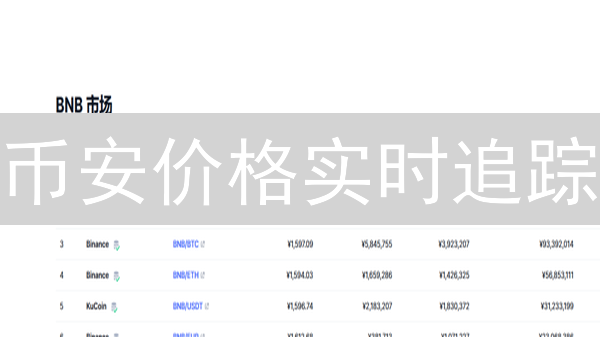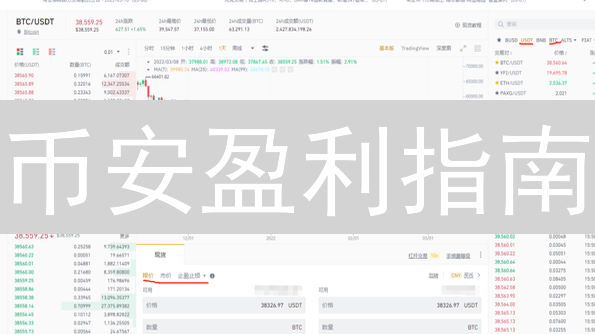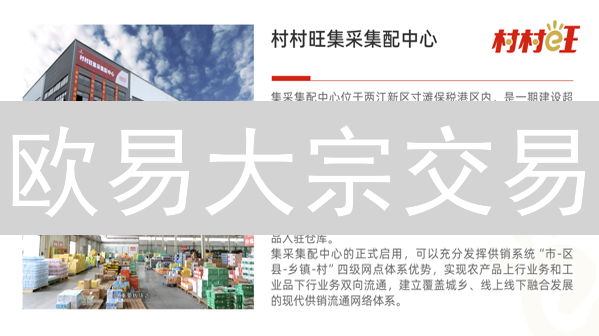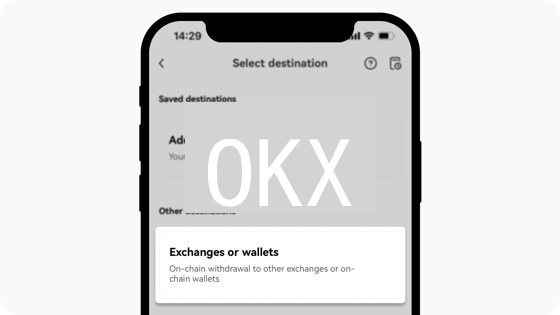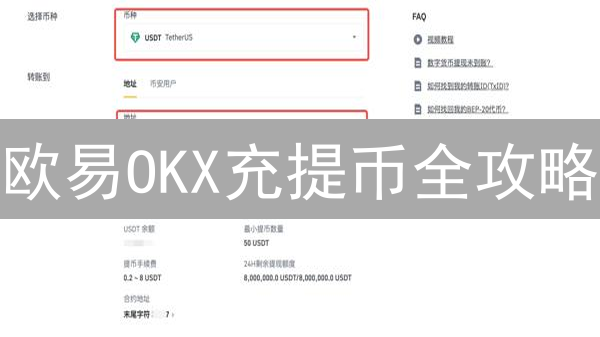币安交易所:守护数字资产的多重身份验证攻略
多重身份验证 (MFA) 是保护您的币安账户免受未经授权访问的关键措施。它通过要求您在登录时提供多种验证方式,显著提升了账户的安全性。本文将详细介绍如何在币安交易所设置并使用各种多重身份验证方法,最大程度地保护您的数字资产。
一、多重身份验证的重要性
在数字货币的世界里,安全是至关重要的。仅仅依靠密码来保护您的账户远远不够。黑客可能会通过各种手段,例如网络钓鱼、恶意软件或数据泄露,获取您的密码。多重身份验证就像一道额外的安全屏障,即使密码泄露,黑客仍然需要通过您设置的其他验证方式才能访问您的账户。
二、币安支持的多重身份验证方式
为了进一步提升账户安全,币安交易所提供了多种多重身份验证(Multi-Factor Authentication,MFA)方式,用户可以根据自身的安全需求和使用习惯灵活选择,有效防止未经授权的访问。
- Google Authenticator/Authy (验证器应用): 验证器应用是最常见且推荐的MFA方式之一。它通过在您的智能手机上生成基于时间的一次性密码(Time-Based One-Time Password,TOTP)来实现。这些密码具有时效性,通常每30秒刷新一次,即便您的密码泄露,攻击者也无法仅凭密码登录,因为他们无法获取您手机上动态生成的验证码。 Google Authenticator 和 Authy 是两款流行的验证器应用,您可以选择其中一款进行设置。建议您备份验证器应用的密钥,以便更换手机或设备丢失时可以恢复。
- 短信验证: 币安交易所可以通过短信发送验证码到您注册的手机号码。在登录、提币或其他敏感操作时,您需要输入收到的验证码才能完成操作。请务必确保您的手机号码已绑定到币安账户,并保持手机畅通以接收验证码。但请注意,短信验证可能存在SIM卡交换攻击的风险,建议配合其他更安全的MFA方式使用。
- 电子邮件验证: 电子邮件验证是一种基础的安全措施。币安会在您登录、提币等操作时,向您注册的邮箱发送验证码,您需要在页面上输入正确的验证码才能继续操作。与短信验证类似,电子邮件验证也容易受到钓鱼邮件攻击,因此不建议作为唯一的MFA方式,最好与其他更强的验证方式结合使用。请定期检查您的邮箱安全设置,并开启两步验证,以防止邮箱被盗。
- 硬件安全密钥 (U2F/FIDO2): 硬件安全密钥是一种物理USB设备,符合U2F(Universal 2nd Factor)或FIDO2标准。它被认为是目前最安全的MFA方式之一。当您登录币安账户时,需要将硬件安全密钥插入电脑USB接口,并按下按钮进行验证。硬件安全密钥采用硬件加密技术,能够有效防止网络钓鱼、中间人攻击等安全威胁。常用的硬件安全密钥品牌包括YubiKey和Ledger Nano。请妥善保管您的硬件安全密钥,避免丢失或损坏。
三、设置 Google Authenticator (验证器应用)
以下是使用 Google Authenticator 或类似的验证器应用 (例如 Authy、Microsoft Authenticator) 设置多重身份验证 (MFA) 的详细步骤,旨在提高您的账户安全性:
- 下载并安装验证器应用: 访问 App Store (iOS) 或 Google Play Store (Android),搜索并下载安装 Google Authenticator、Authy、Microsoft Authenticator 或其他您信任的验证器应用。确保下载官方版本,以避免潜在的安全风险。
- 登录币安账户: 通过您的浏览器访问币安官方网站 (确保URL的正确性,防范钓鱼网站) 或打开官方币安 App (从官方渠道下载),输入您的用户名和密码登录您的账户。
- 进入安全设置: 成功登录后,在用户中心或个人资料设置中,寻找 “安全”、“安全中心” 或类似的选项。该区域通常集中管理账户的安全设置,如密码修改、身份验证等。
- 启用 Google Authenticator: 在安全设置页面中,找到与 “Google Authenticator”、“Authenticator App” 或 “双重验证 (2FA)” 相关的选项。点击 “启用” 或 “绑定” 按钮,开始配置验证器应用。
- 扫描二维码或输入密钥: 币安会显示一个二维码和一个由字母和数字组成的密钥。打开您的验证器应用,点击 “添加账户”、“扫描二维码” 或类似的按钮。使用手机摄像头扫描屏幕上的二维码。如果无法扫描二维码,可以选择手动输入密钥。务必仔细核对密钥的准确性。
- 输入验证码: 成功添加账户后,验证器应用会每隔一段时间 (通常为 30 秒) 生成一个新的 6 位数验证码。在币安的页面上,立即输入当前验证器应用显示的验证码,然后点击 “启用”、“验证” 或类似的按钮。请注意时效性,验证码过期可能需要重新输入。
- 备份您的恢复密钥: 币安会提供一个由多个单词或字符组成的恢复密钥。 务必将此密钥以离线方式安全地备份下来 ,并存放在多个安全的地方,例如写在纸上并保存在保险箱中,或者使用密码管理器进行加密存储。如果您的手机丢失、验证器应用被卸载、或您无法访问验证器应用,您可以使用此恢复密钥来重新启用 MFA,恢复对您币安账户的访问权限。请勿将恢复密钥以明文形式存储在云端或电子邮件中,以防止泄露。
四、设置短信验证
为了提升您的币安账户安全等级,强烈建议您启用短信验证。短信验证会在您登录、提币等关键操作时,通过短信发送验证码到您的手机,有效防止未经授权的访问。
设置短信验证的步骤如下:
- 登录币安账户: 请确保您已成功登录您的币安账户。您可以访问币安官方网站(www.binance.com)或直接打开币安App,输入您的用户名(邮箱或手机号)和密码进行登录。请务必确认您访问的是官方网站,谨防钓鱼网站。
- 进入安全设置: 登录后,导航至您的账户设置页面。通常您可以在用户中心、个人资料或账户管理等位置找到“安全”或“安全中心”选项。点击进入,这里集中了各种账户安全设置。
- 启用短信验证: 在安全设置页面,寻找“短信验证”、“手机验证”或类似的选项。找到后,点击相应的“启用”或“开启”按钮。如果您之前已经绑定了手机号,可能需要先进行解绑操作才能重新启用短信验证。
- 验证手机号码: 系统会要求您输入您的手机号码。请务必输入您常用的、并且能够及时接收短信的手机号码。输入完毕后,点击“发送验证码”按钮。币安会向您的手机发送一条包含验证码的短信。您需要在指定时间内(通常为几分钟)将收到的验证码输入到网页或App的指定区域,然后点击“确认”或“提交”。如果在规定时间内未收到验证码,请检查您的手机信号、短信拦截设置,并尝试重新发送验证码。
- 确认启用: 在您成功输入验证码并验证通过后,系统会提示您已成功启用短信验证。请务必仔细阅读屏幕上的提示信息,了解短信验证启用后的注意事项。建议您同时开启其他安全验证方式,如Google Authenticator,以进一步增强账户的安全性。启用成功后,您在进行登录、提币等操作时,都需要输入手机短信验证码,请妥善保管您的手机,避免丢失或被盗。
五、设置电子邮件验证
电子邮件验证是保护您的币安账户安全的重要措施,通常情况下,币安会默认启用此功能。为了确保您的账户安全无虞,强烈建议您检查并确认电子邮件验证功能已正确开启,并且能够正常工作。启用电子邮件验证后,任何重要的账户操作,例如提币、修改密码等,都需要通过发送到您注册邮箱的验证码进行确认,从而有效防止未经授权的访问。
- 登录币安账户: 您需要通过电脑浏览器访问币安官方网站(建议仔细核对域名,谨防钓鱼网站),或者通过手机设备打开并登录币安官方App。请务必使用您注册币安账户时使用的邮箱或手机号码以及对应的密码进行登录。
- 进入安全设置: 成功登录后,找到并进入账户的安全设置页面。通常,您可以在个人资料设置或账户设置中找到名为 “安全”、“安全中心”、“账户安全” 或类似名称的选项。不同版本的币安网站或App,该选项的位置可能会略有不同。
- 检查电子邮件验证状态: 在安全设置页面中,找到与电子邮件验证相关的部分。查看其状态,确认是否显示为“已启用”、“已开启”或类似字样。如果显示为“未启用”、“已关闭”等,请按照页面上的指示立即启用此功能。
- 验证电子邮件地址: 如果您需要更改绑定的电子邮件地址(例如,更换常用邮箱),或者发现邮箱地址不正确,请按照币安的提示完成验证过程。通常,您需要提交新的邮箱地址,并点击币安发送到新邮箱中的验证链接,以确认您对该邮箱的控制权。请注意,更改邮箱地址可能会涉及到额外的安全验证步骤,以确保账户安全。定期检查您的垃圾邮件箱,以防验证邮件被误判。
六、使用硬件安全密钥 (U2F/FIDO2)
使用硬件安全密钥,也称为 U2F (Universal 2nd Factor) 或 FIDO2 安全密钥,为您的币安账户提供远超传统双因素认证 (2FA) 的高级安全保护。硬件安全密钥通过物理方式验证您的身份,有效抵御网络钓鱼攻击和中间人攻击。
- 购买硬件安全密钥: 从信誉良好的供应商处购买一个兼容 FIDO U2F 或 FIDO2 标准的硬件安全密钥。常见的选择包括 YubiKey (例如 YubiKey 5 系列)、Google Titan Security Key、以及其他支持该标准的密钥。确保供应商信誉良好,以避免购买到伪劣产品。
- 登录币安账户: 使用您的用户名和密码,通过官方币安网站(建议验证URL的真实性,谨防钓鱼网站)或官方币安 App 登录您的账户。请务必使用最新版本的App以确保安全。
- 进入安全设置: 成功登录后,在您的账户个人资料或用户中心找到 “安全” 或 “安全中心” 选项。通常该选项位于账户设置的子菜单中。
- 启用硬件安全密钥: 在安全设置页面,寻找 “硬件安全密钥” 或 “U2F/FIDO2” 选项。仔细阅读相关说明后,点击 “启用” 或类似的按钮。
- 注册您的密钥: 将您的硬件安全密钥插入电脑的 USB 端口 (对于某些型号,可能支持 NFC 或蓝牙连接)。按照币安网站或 App 屏幕上的指示进行操作,开始注册过程。通常,您需要触摸密钥上的按钮或传感器来生成加密签名,从而完成密钥的注册。请确保在注册过程中保持网络连接稳定。
- 备份您的密钥和恢复机制: 将您的硬件安全密钥存放在多个安全且隐蔽的地方。强烈建议购买或配置备用密钥,并将其注册到您的币安账户。如果主密钥丢失或损坏,备用密钥可以作为恢复访问权限的方式。 请仔细阅读币安关于密钥丢失的账户恢复流程,以防万一。一些密钥管理软件允许备份密钥配置到安全的地方,以便日后恢复。
七、多重身份验证的最佳实践
- 启用尽可能多的 MFA 方式: 虽然只启用一种 MFA 方式可行,但为了最大程度地增强安全性,强烈建议启用多种 MFA 验证方法。例如,您可以同时启用基于时间的一次性密码 (TOTP) 应用如 Google Authenticator 或 Authy,以及短信验证。这样做的好处是,即使其中一种方法受到攻击或无法使用,您仍然可以通过其他方法安全地访问您的账户。考虑使用硬件安全密钥(例如 YubiKey 或 Ledger Nano S/X),作为最高级别的身份验证方式。
- 定期检查您的安全设置: 定期登录您的币安账户,审查并确认您的安全设置。验证所有已启用的 MFA 方式是否仍然有效并正常运作。检查与账户关联的电子邮件地址和电话号码是否正确,并确保没有未经授权的更改。审查您的提现地址白名单(如果启用),并移除任何不熟悉的地址。
- 警惕网络钓鱼攻击: 务必对任何未经请求的通信保持高度警惕,包括电子邮件、短信和社交媒体消息。永远不要点击来自不明来源或可疑来源的链接或附件。始终通过官方渠道(例如直接在浏览器中输入网址)访问币安。仔细检查网站的 URL,确保其为官方网站,并留意任何拼写错误或细微差异。切勿在任何非官方网站上输入您的登录凭据或 MFA 代码。
- 安全地保护您的恢复密钥: 将您的恢复密钥(通常是一组 12 或 24 个单词的助记词)安全地备份并妥善保管。这是您在无法访问 MFA 设备或忘记密码时恢复账户的唯一方法。不要将恢复密钥存储在您的电脑、手机或任何在线存储服务中,因为这些设备可能被盗或遭到黑客攻击。最好将恢复密钥写在纸上并存放在多个安全的地方,或者使用硬件钱包等专用设备进行安全存储。考虑使用金属种子板来增加耐用性,防止火灾或水灾损坏。
- 定期更换密码并使用强密码: 定期更新您的币安账户密码,这是保持账户安全的重要措施。强密码应该具有足够的复杂性,包括大小写字母、数字和符号的组合,并且长度至少为 12 个字符(更长的密码更好)。避免使用容易猜测的密码,例如您的生日、姓名或常用单词。不要在多个网站或服务上使用相同的密码。使用密码管理器来安全地存储和生成强密码。
- 了解币安的安全政策和措施: 熟悉币安官方发布的有关安全性的信息,包括其安全政策、安全措施以及防范欺诈和网络钓鱼的建议。币安可能会定期更新其安全协议,因此请务必及时了解最新信息。了解如何报告可疑活动或安全漏洞。
- 及时更新验证器应用和操作系统: 确保您的验证器应用(如 Google Authenticator、Authy)始终更新到最新版本,以修复已知的安全漏洞并获得最新的安全功能。同样,定期更新您的操作系统和设备上的所有其他软件,以确保您受到最新安全补丁的保护。
多重身份验证是保护您的币安账户免受未经授权访问和潜在损失的重要安全措施。遵循这些最佳实践,您可以显著提高账户的安全性,降低成为网络攻击受害者的风险,并放心地进行数字货币交易。